谈到技术管理,首要的一点就是管理者的角色认知问题,因此本篇文章的主要内容就是如何增强管理者的角色认知,持续提升自我管理能力。作为管理者,首要任务就是要认清自我并管理好自......
2021-11-17 199 Project教程
在使用Project软件的时候,常常需要把单元格中的数据固定下来或者在某个范围内选择,不希望单元格的数据超出规定的固定范围。比如项目组的成员、项目参与的部门、项目的里程碑、项目的回款比例等等一下情况。
如果需要在project中实现上述需求,我们可以把上述的内容做成下拉选择的方式提供给用户使用,这样做的好处就是既方便操作,也保证数据的准确性。
今天给大家分享Project软件中如何设置下拉菜单。
步骤一:打开Project软件,添加一列,名称为“回款比例”,回款比例的值为“30%”、“50%”、“80%”、“100%”。添加一列后的效果如下图所示:
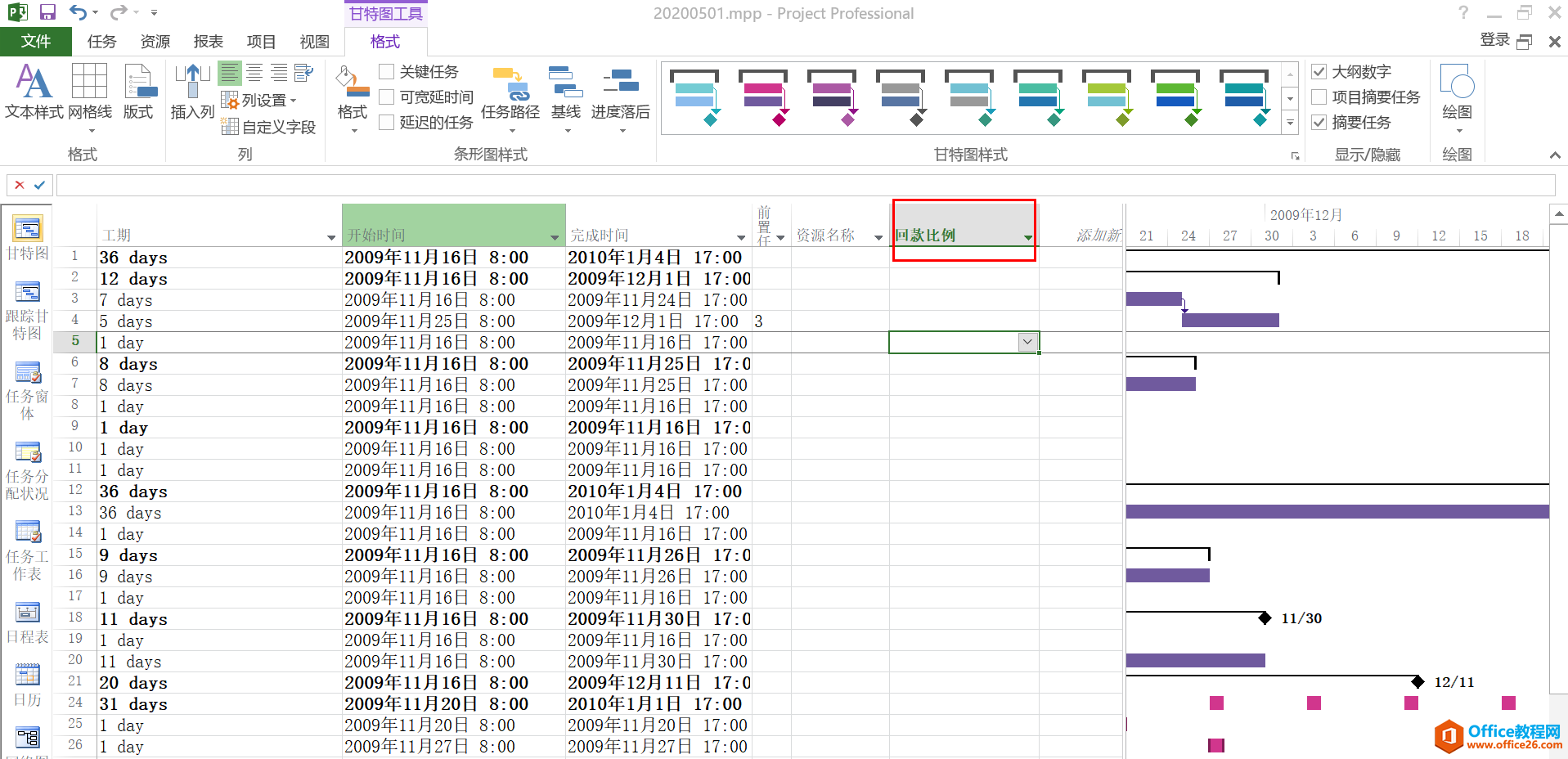
步骤二:选中该列,选中菜单栏中的自定义字段列
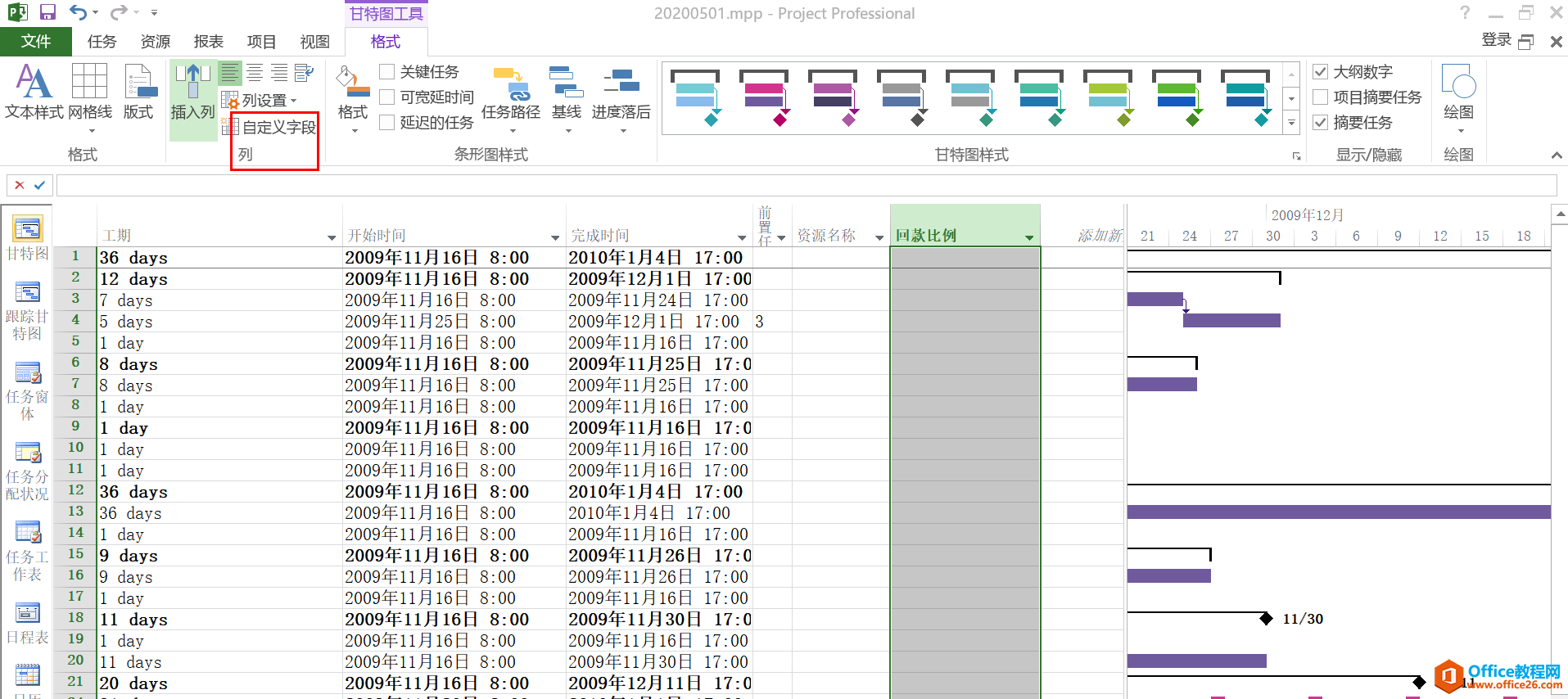
步骤三:点击上述选中的按钮,弹出如下选项:
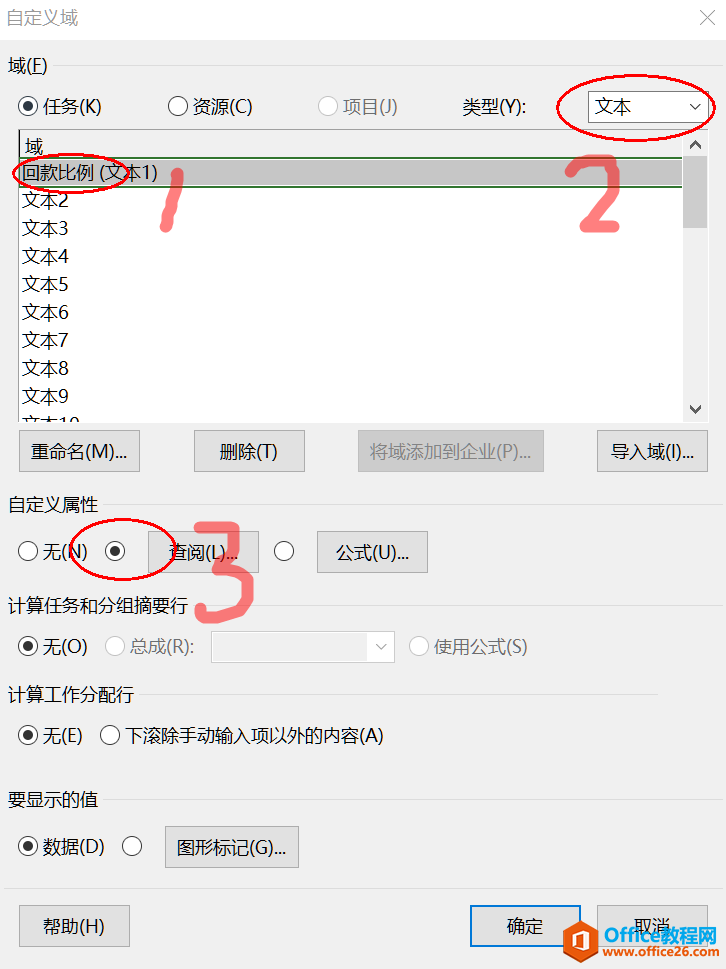
请看上图,图中标记有1、2、3的字样,“1”字样代表的是该列的列名称,可以选中重新编辑名称。“2”代表的是选中该列的格式,这里我们选择“文本”格式即可。最重要的是设置“3”字样代表的文字,也就是我们上述提到的固定值(“30%”、“50%”、“80%”、“100%”)。
步骤四:点击上图查阅按钮,弹出如下图所示的界面:
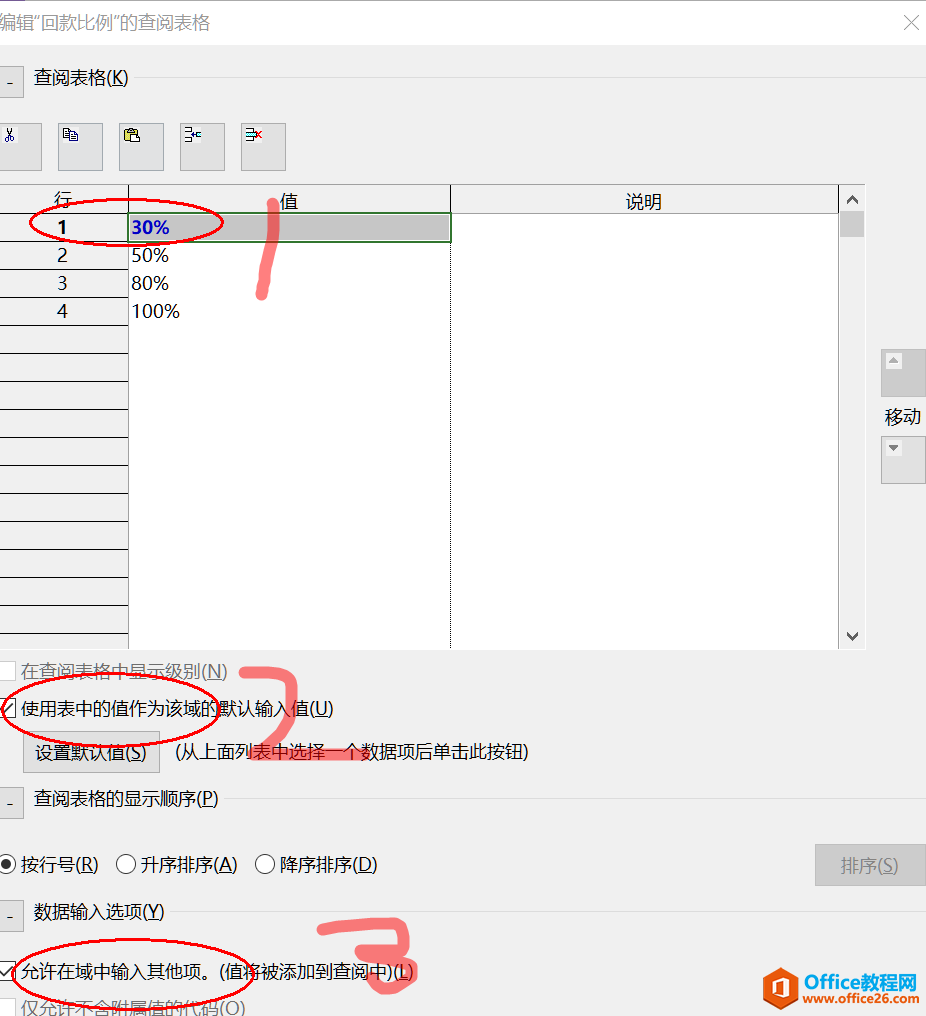
请看上图,图中标记有1、2、3的字样,“1”区域就是编辑需要设置的数值,这里根据需要逐行填写即可。“2”代表的是单元默认显示的数据,设置完成后,“1”区域的数据就会变蓝,变蓝数字就是默认值。
“3”区域代表的是除了固定值为是否还可以输入其他数值,根据实际情况选择即可。
步骤五:测试效果,通过上面的设置,完全实现了project下拉选择的效果。
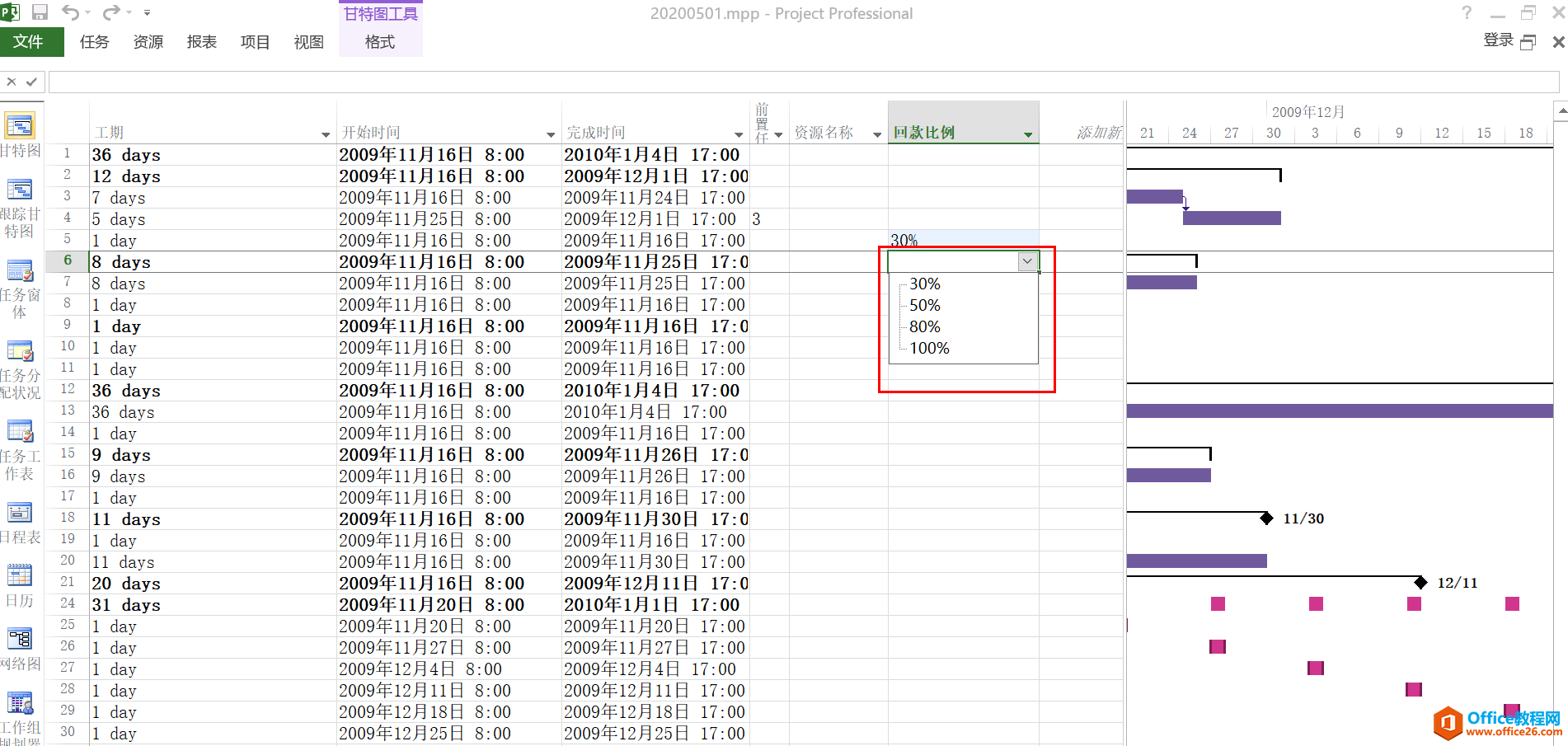
标签: Project从入门到精通Project下拉菜单的设置
相关文章